如何查找word自动保存的文件
更新时间:2024-06-04 16:44:19作者:yang
在使用Word文档编辑时,有时候会因为各种原因导致文件丢失或者意外关闭,但不用担心,Word会自动保存你的文件,如果你想找到Word文档的自动保存位置,可以通过简单的步骤来查找。接下来我们就来看看如何查找Word自动保存的文件位置。
具体方法:
1.
首先,我们打开一个word文档。然后点击“文件”菜单。
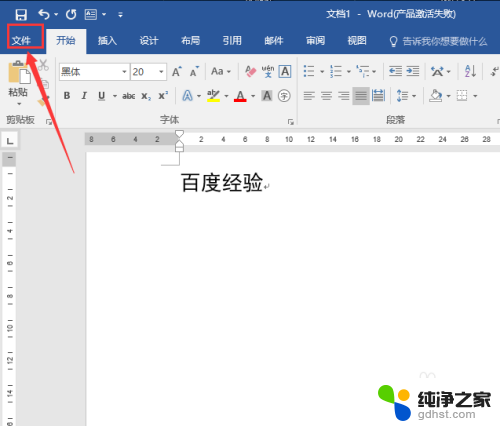
2.接着点击文件菜单下的【选项】按钮。
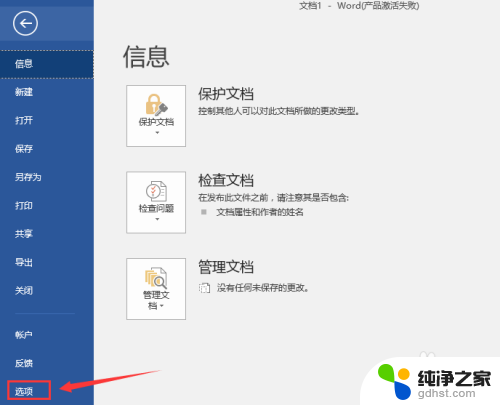
3.然后在word选项卡里面点击“保存”。
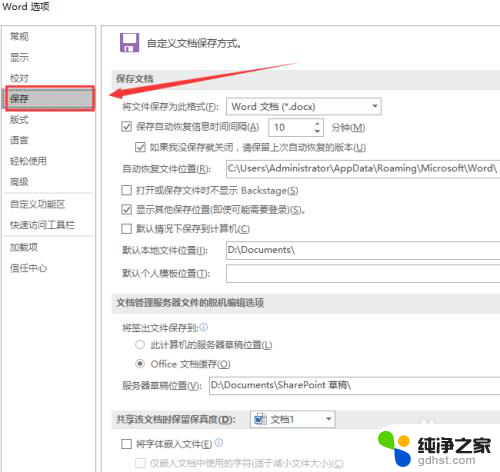
4.在右边,就可以看到之前自动保存好的word文档的位置了。去这个位置就可以找到word自动保存的文档了。
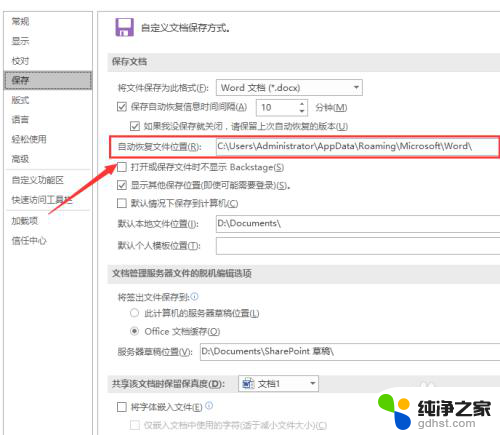
5.以上就是找到自动保存的word文档位置的方法了。
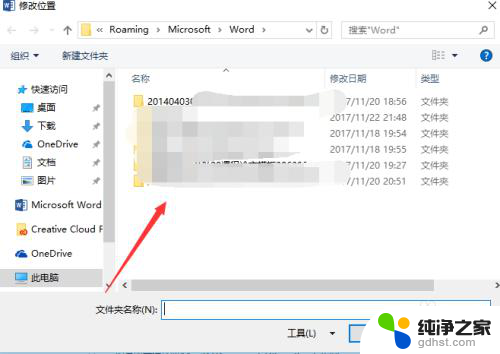
以上就是如何查找 Word 自动保存的文件的全部内容,如果遇到这种情况,你可以按照以上操作进行解决,非常简单快速,一步到位。
- 上一篇: 华为锁屏怎么设置动态壁纸
- 下一篇: 电脑打字打不了什么原因
如何查找word自动保存的文件相关教程
-
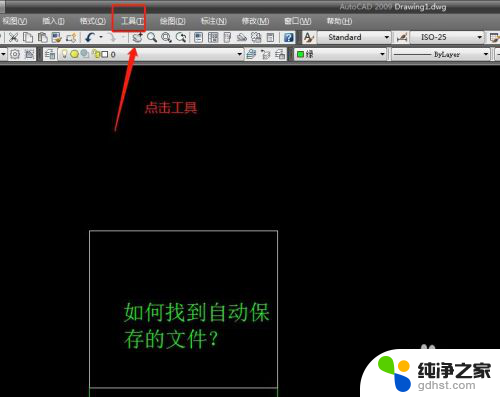 cad自动保存文件在哪里找到
cad自动保存文件在哪里找到2024-05-08
-
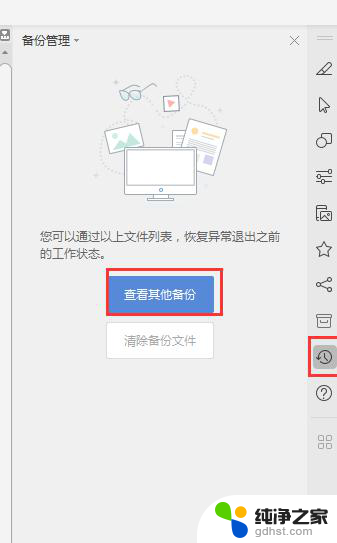 wps查找以保存文件
wps查找以保存文件2024-01-26
-
 wps自动保存文件
wps自动保存文件2024-02-17
-
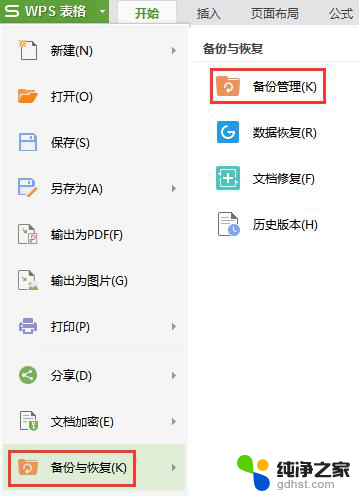 wps找回之前保存的文件
wps找回之前保存的文件2024-01-17
电脑教程推荐